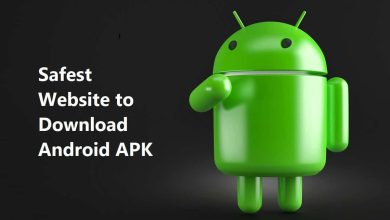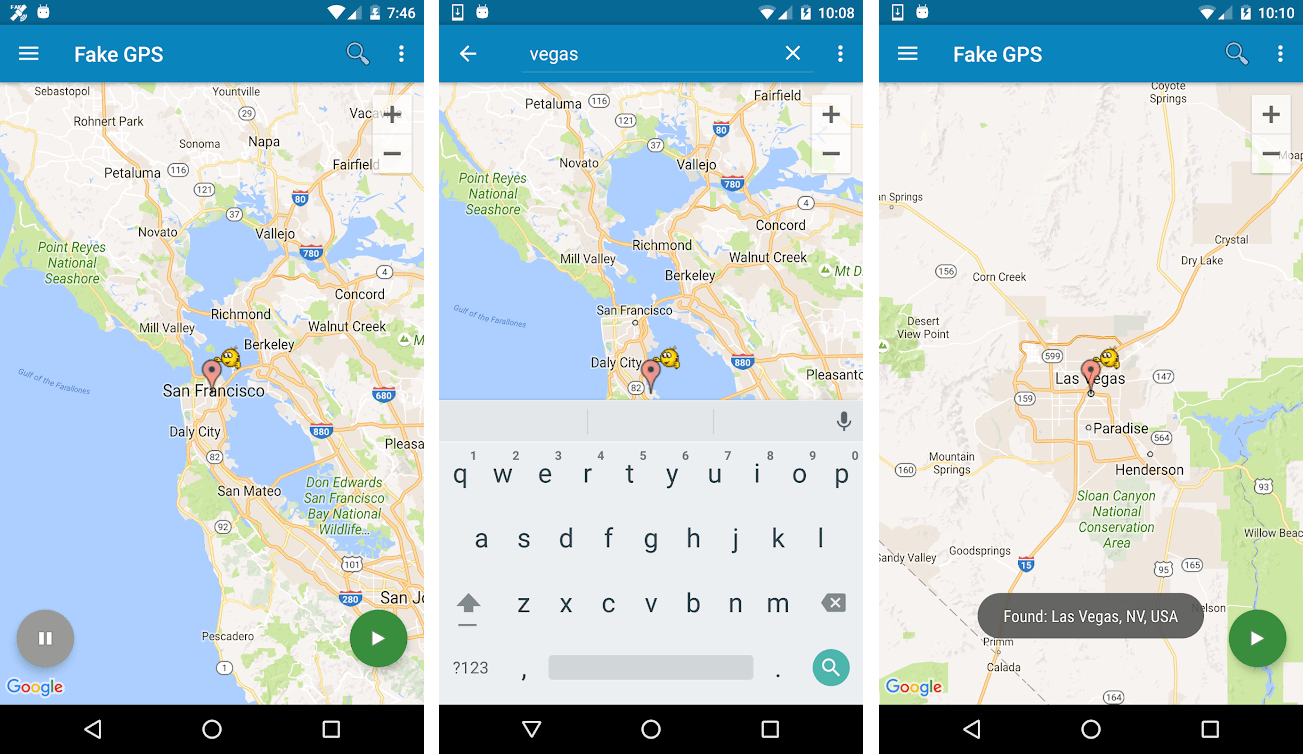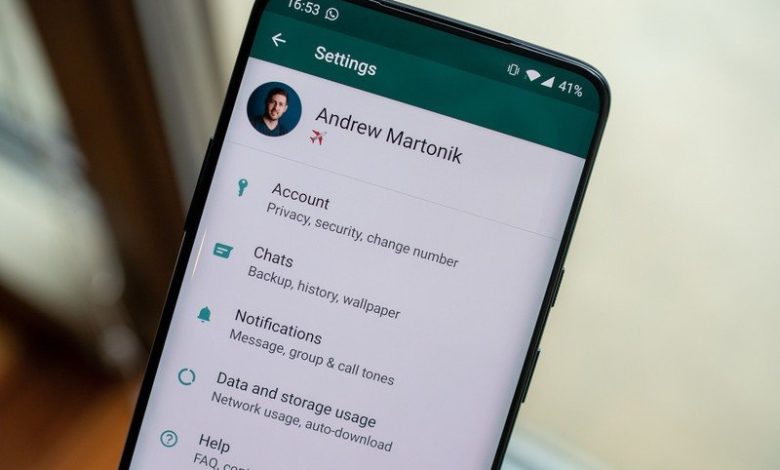
Tal vez le guste usar WhatsApp para el trabajo porque es una de las mejores aplicaciones de mensajería que existen. Por otro lado, tal vez sea solo una forma conveniente (¡y gratuita!) De mantenerse en contacto con amigos. De cualquier manera, probablemente tengas algunos mensajes y medios bastante importantes allí, y sería una pena que todo desapareciera de repente. Por eso es una gran idea hacer una copia de seguridad de sus mensajes, fotos y videos. A continuación, le mostramos cómo hacerlo con Google Drive.
Índice de contenidos
Productos utilizados en esta guía
Cómo hacer una copia de seguridad entre Android y iPhone
Si planeas cambiar de Android a iPhone y quieres llevar tus mensajes de WhatsApp contigo, no tienes suerte.
Cuando haces una copia de seguridad de WhatsApp en tu teléfono Android, haces una copia de seguridad en Google Drive. La aplicación WhatsApp de Android utiliza Google Drive para realizar copias de seguridad y restaurar. La aplicación de iOS usa iCloud para hacer ambas cosas.
Incluso si tiene la aplicación iOS Google Drive, aún no podrá restaurar sus archivos de WhatsApp de Android de esta manera. Esto se debe a que WhatsApp de iOS solo se comunicará con iCloud. Dicho esto, podría usar algunas aplicaciones de terceros, aunque no las hemos examinado y no les confiaríamos nuestros datos privados.
Cómo hacer una copia de seguridad de sus chats de WhatsApp en Google Drive
Afortunadamente, WhatsApp realiza una copia de seguridad y guarda automáticamente sus mensajes en la memoria de su teléfono todos los días. Sin embargo, dependiendo de su configuración, también puede hacer una copia de seguridad de sus chats en Google Drive. De esta manera, en caso de que tenga que eliminar WhatsApp de su teléfono, sus mensajes estarán seguros. Solo asegúrese de hacer una copia de seguridad antes de desinstalar la aplicación.
Google Drive es una excelente manera de hacer una copia de seguridad de todos sus mensajes de WhatsApp. Puede cambiar de un teléfono Android a un teléfono Android, y podrá hacer que sus mensajes y medios lo sigan donde quiera que vaya. También es un seguro adicional en caso de que WhatsApp decida fallar un día sin posibilidad de reparación y usted termine teniendo que desinstalarlo y reinstalarlo. A continuación, le indicamos cómo realizar una copia de seguridad con Google Drive:
- Lanzamiento Whatsapp en su teléfono Android.
- Toque en el icono de menú en la parte superior derecha de la pantalla. Son los tres puntos verticales.
- Grifo Ajustes.
- Grifo Chats.
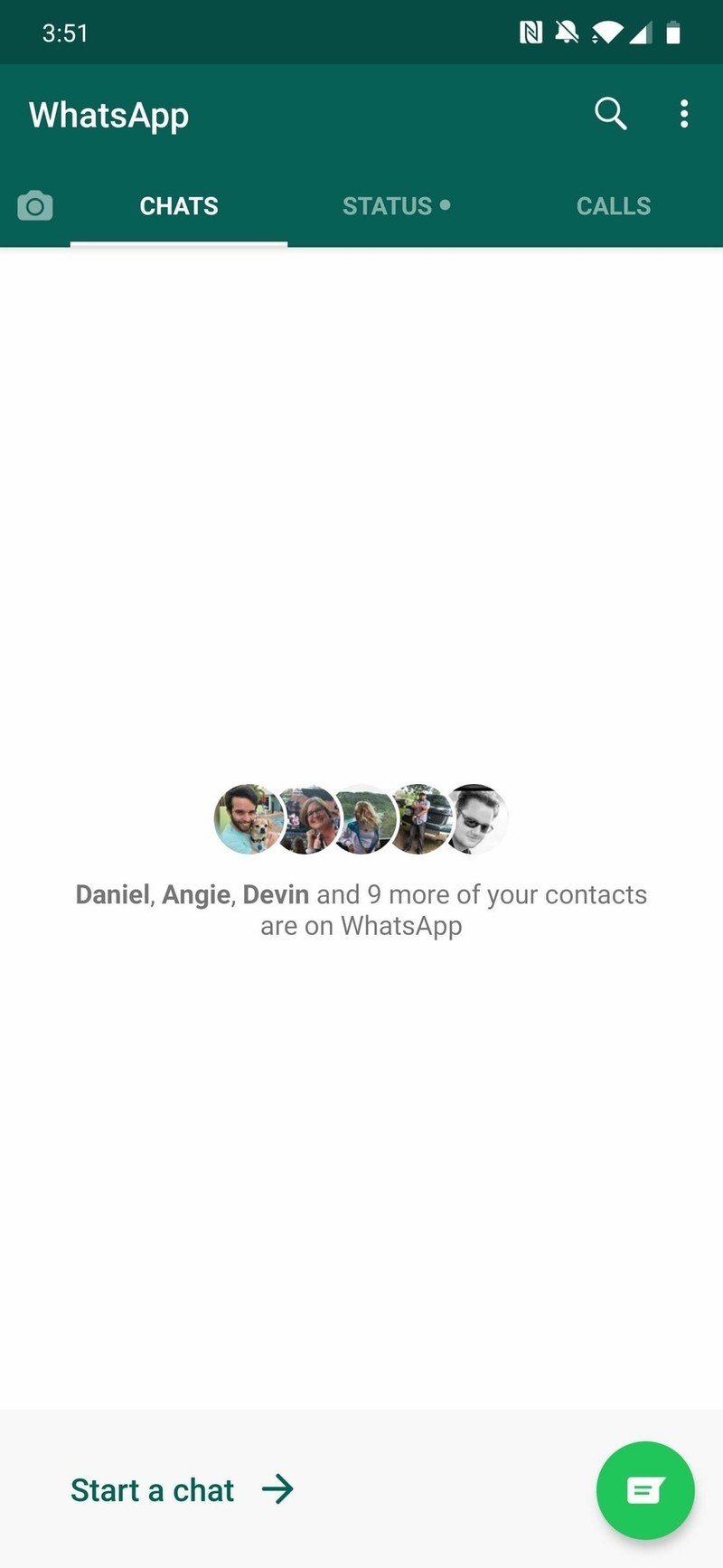


- Grifo Copia de seguridad de chat.
- Grifo Copia de seguridad en Google Drive para elegir la frecuencia con la que le gustaría hacer una copia de seguridad de sus chats (elegimos Diariamente para este ejemplo).
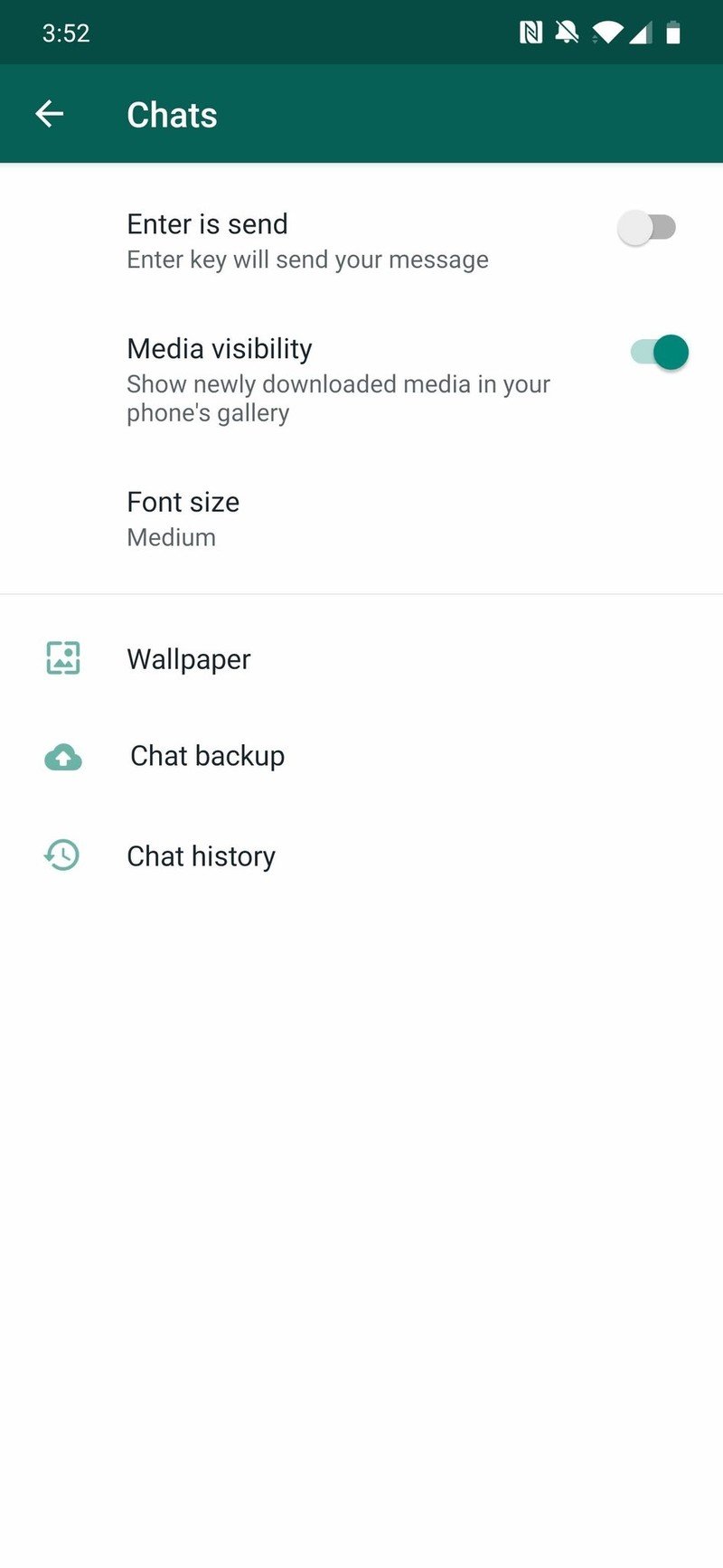


- Toque en el cuenta Google desea hacer una copia de seguridad.
- Grifo Permitir.
- Grifo Incluir videos si desea hacer una copia de seguridad de los videos.
- Grifo Apoyo para iniciar su primera copia de seguridad.



Ahora que todo está respaldado, podrá restaurar sus chats cada vez que reinstale WhatsApp, sin importar el dispositivo. Tenga en cuenta que cada vez que realiza una copia de seguridad en Google Drive, WhatsApp también realiza una copia de seguridad en la memoria interna de su teléfono, lo que significa que ocupará algo de espacio. Sin embargo, si tiene una aplicación de administración de archivos preinstalada o una como ES File Explorer, podrá ingresar y hacer espacio si lo necesita.
Puede ser prudente conectar el teléfono al realizar una copia de seguridad, ya que la primera copia de seguridad puede llevar un tiempo, dependiendo del tamaño de sus chats. Lo hermoso es que cada copia de seguridad que realiza después de la primera es incremental, lo que significa que se agregará a la copia de seguridad actual en lugar de borrar todo y comenzar de nuevo o agregar una copia de seguridad completa sobre la anterior, ocupando menos espacio.
Cómo restaurar los chats de WhatsApp desde una copia de seguridad de Google Drive
Todo está respaldado. ¡Excelente! Ha cambiado de teléfono o ha tenido que reinstalar WhatsApp. No muy bien. Ahora, ¿cómo recuperas todos tus chats? ¡Así es cómo!
- Lanzamiento Whatsapp desde la pantalla de inicio o el cajón de aplicaciones.
- Grifo Aceptar y continuar.
- Entra tu número de teléfono para verificarlo.
- Grifo próximo.
- Grifo OK.
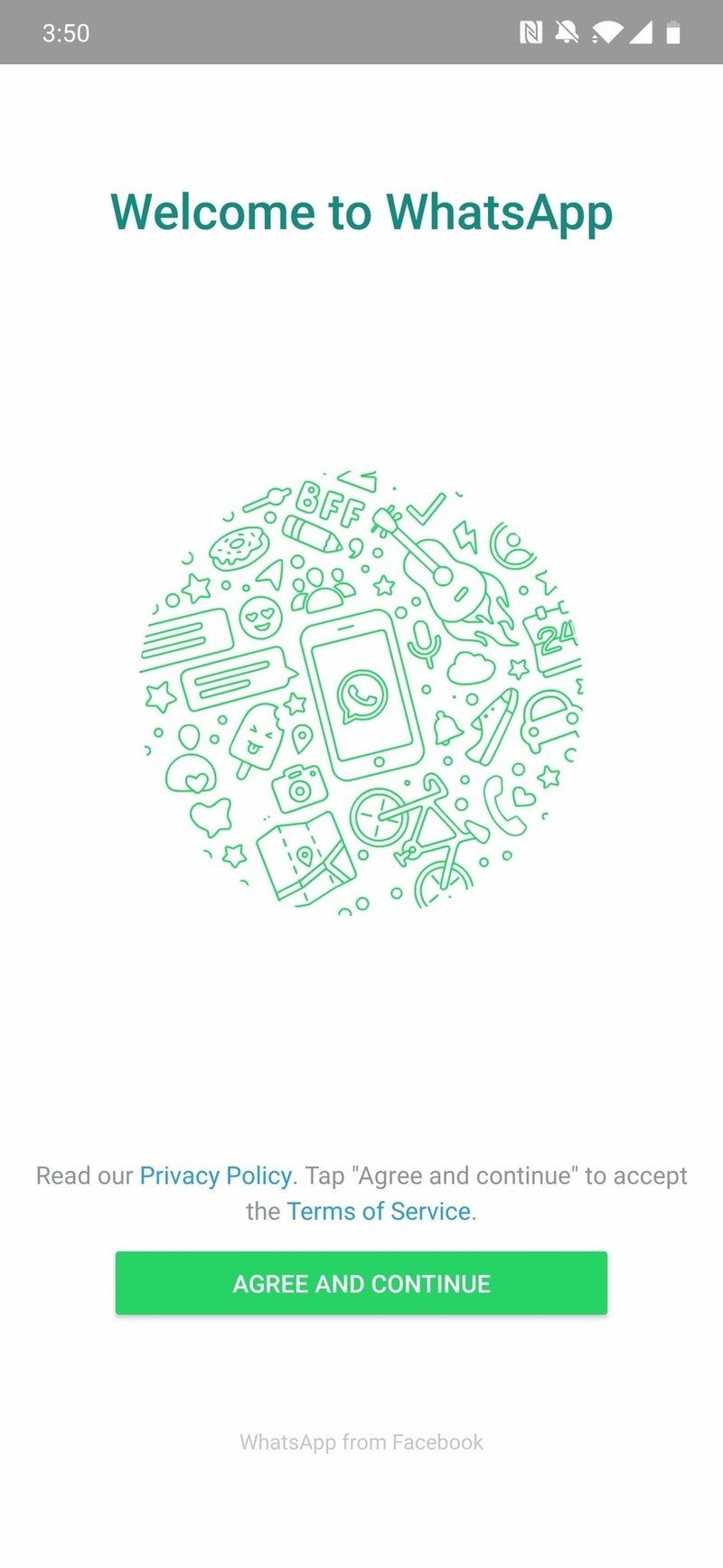


- Grifo Continuar.
- Grifo Restaurar.
- Entra tu nombre.
- Grifo próximo.
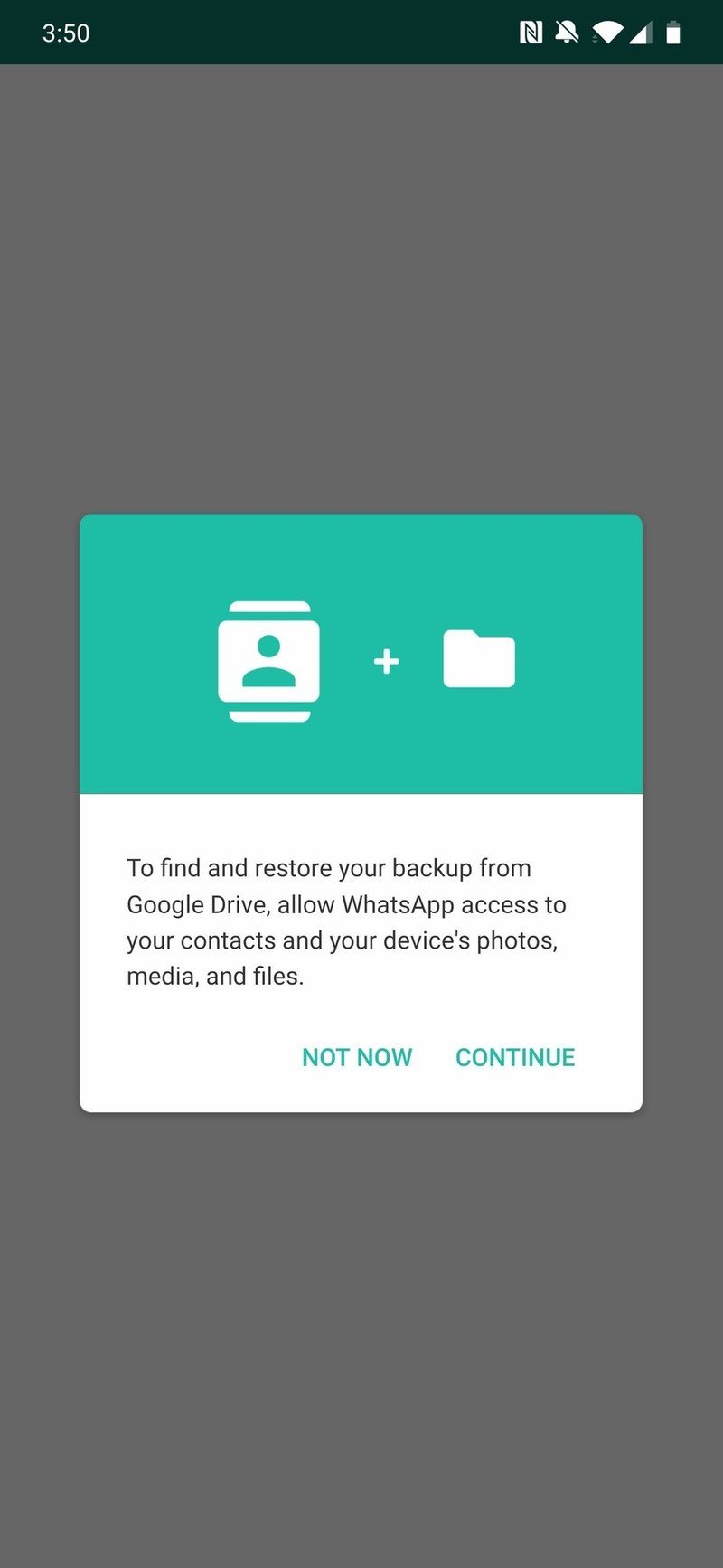
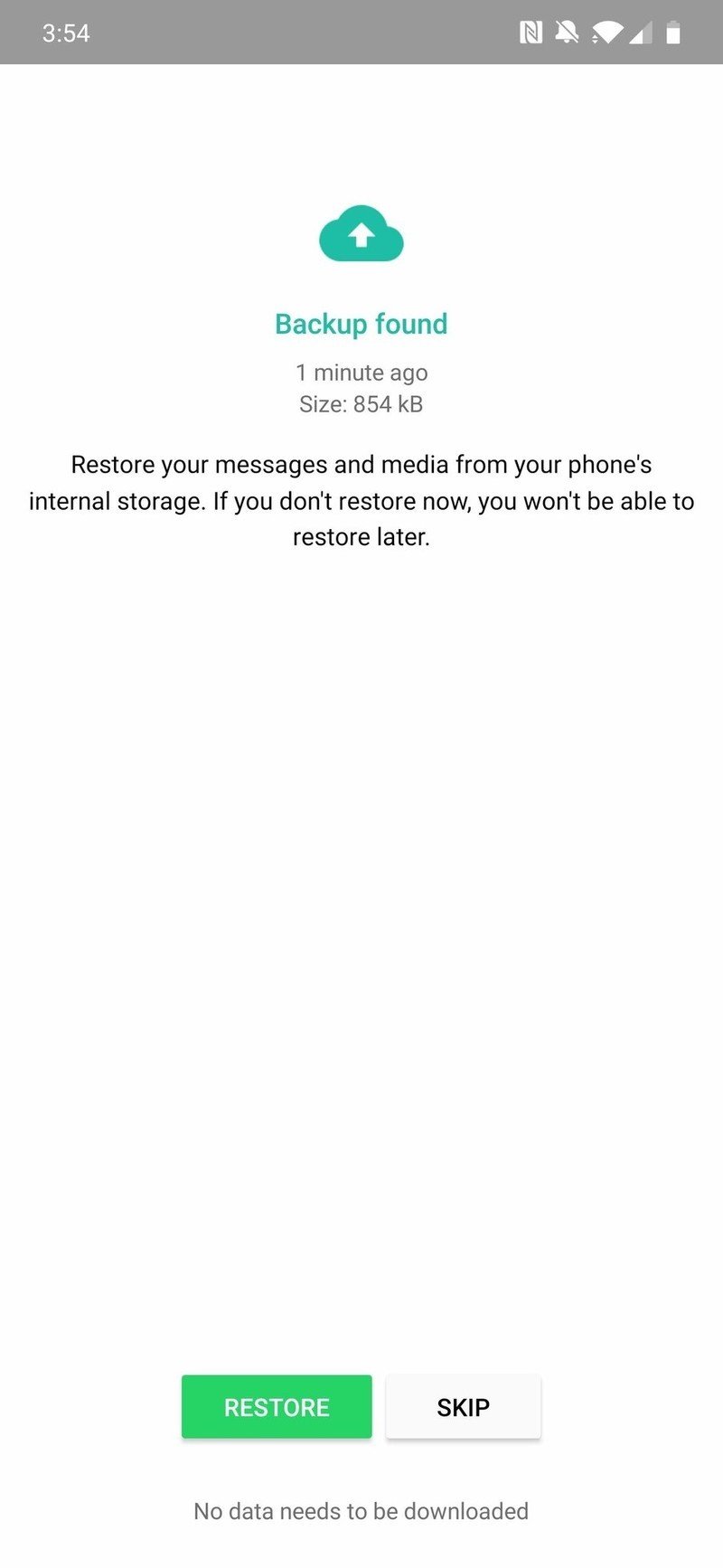
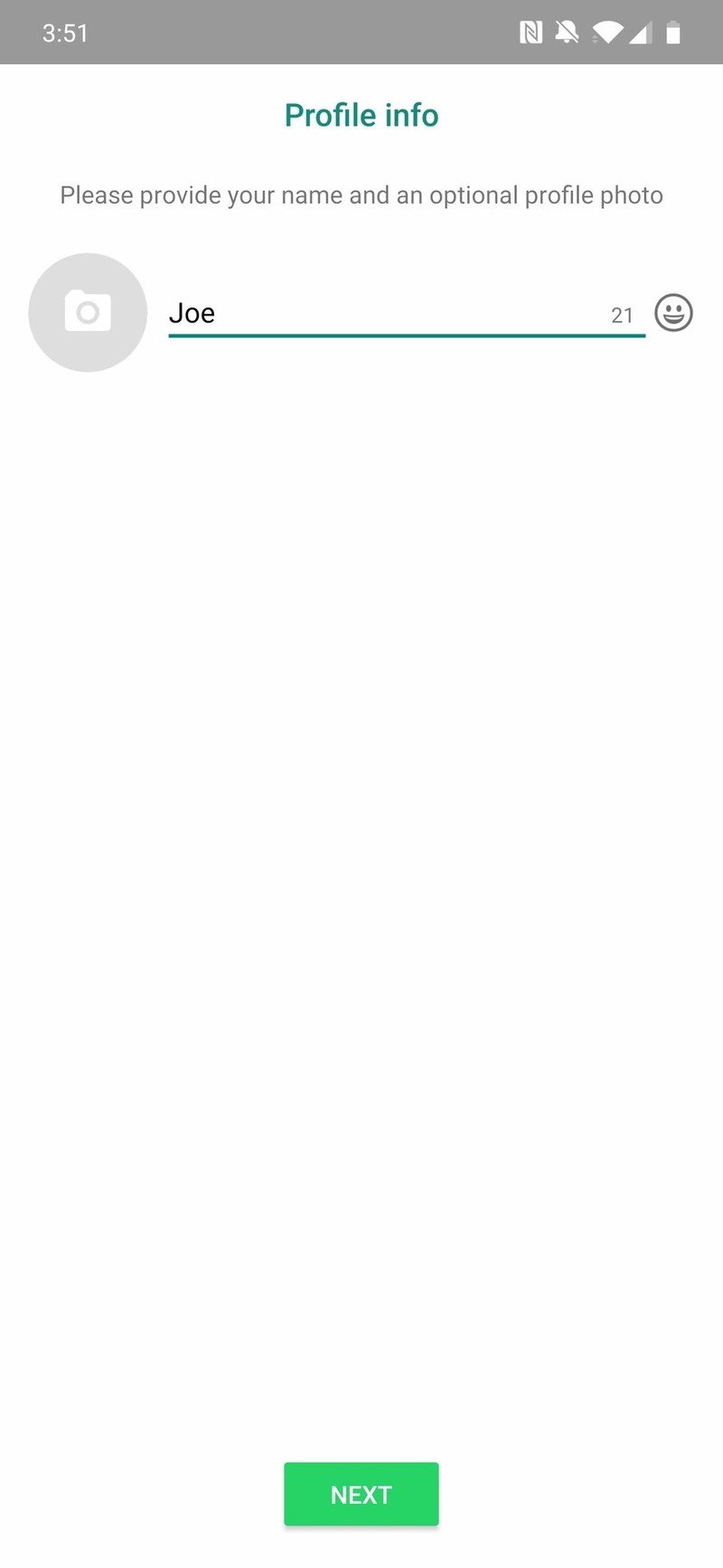
Ahora puede acceder a sus chats de WhatsApp en cualquier teléfono Android que tenga WhatsApp instalado. Todo lo que tiene que hacer es iniciar sesión. Entonces, si desea mover sus datos de WhatsApp de un teléfono a otro, siga los pasos anteriores.
Respalda todo
Mantener una copia de sus mensajes privados, fotos y otros datos en la nube es una forma segura de mantener una copia de seguridad de sus datos. Incluso si su dispositivo falla o se apaga Internet, seguramente podrá acceder a sus datos desde otro lugar con una conexión a Internet sólida. Recomendamos utilizar uno de los mejores servicios de almacenamiento en la nube para obtener la máxima seguridad.
Si está paranoico por perder su cuenta de almacenamiento en la nube, le recomendamos que configure un almacenamiento conectado a la red fuera de línea para su hogar. Nuestro experto en NAS residente, Harish Jonnalagadda, sugiere obtener uno de los mejores sistemas NAS para uso personal, especialmente algo de Synology. Si es un novato total, nuestra guía lo guiará a través de los pasos para configurar un servidor NAS para almacenar sus archivos multimedia.